如何使用Word2013自帶的翻譯功能翻譯英文文檔?熟悉的用戶應(yīng)該知道,Word2013自帶翻譯功能,通過它我們可以實(shí)現(xiàn)文檔內(nèi)容的翻譯。非常方便,但有些新用戶,可能還不是很清楚它的位置和用法,接下來小編就給大家說說在哪里找到word2013自帶的翻譯功能,以及如何使用Word2013如何翻譯文檔內(nèi)容?包括翻譯文檔、、翻譯所選內(nèi)容以及翻譯屏幕提示,需要的朋友一起去看看吧!
一、設(shè)置轉(zhuǎn)換語言
1、在“審閱”選項(xiàng)卡“語言”組單擊“翻譯”,在展開的列表中單擊“選擇轉(zhuǎn)換語言”。
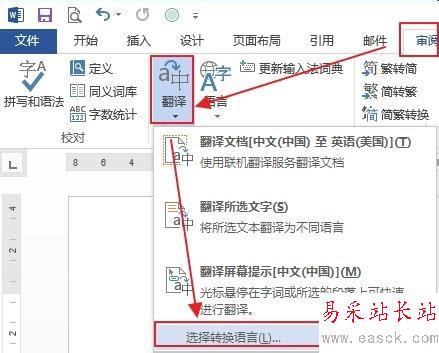
2、打開“翻譯語言選項(xiàng)”對話框,根據(jù)需要設(shè)置文檔的翻譯語言,然后單擊“確定”。
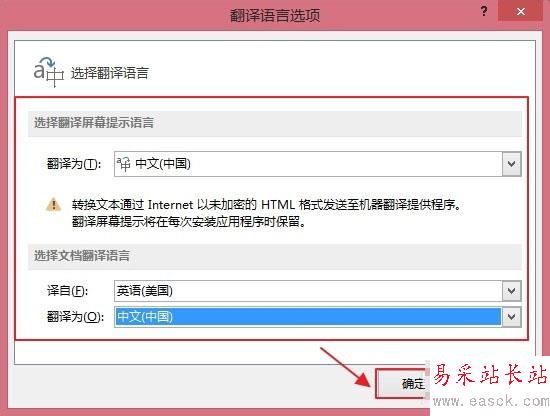
二、翻譯內(nèi)容
1、翻譯文檔:
在“審閱”選項(xiàng)卡“語言”組單擊“翻譯”,在展開的列表中單擊“翻譯文檔”。這時(shí)候會(huì)打開在線翻譯界面,查看譯文。
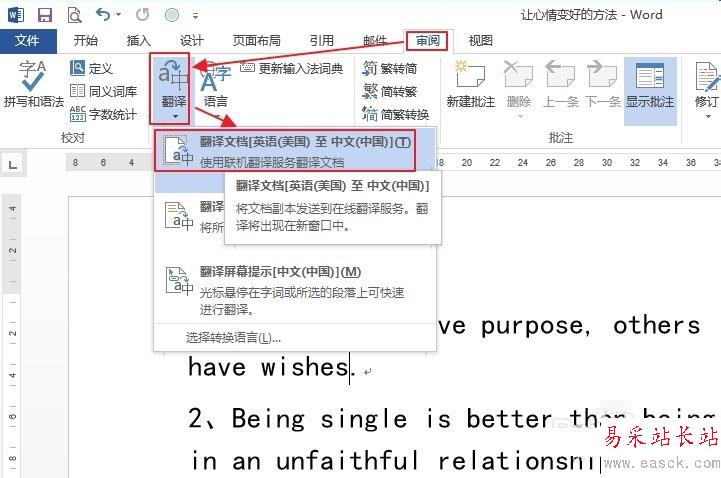
2、翻譯所選內(nèi)容:
(1)選擇要翻譯的內(nèi)容。

(2)在“審閱”選項(xiàng)卡“語言”組單擊“翻譯”,在展開的列表中單擊“翻譯所選文字”。
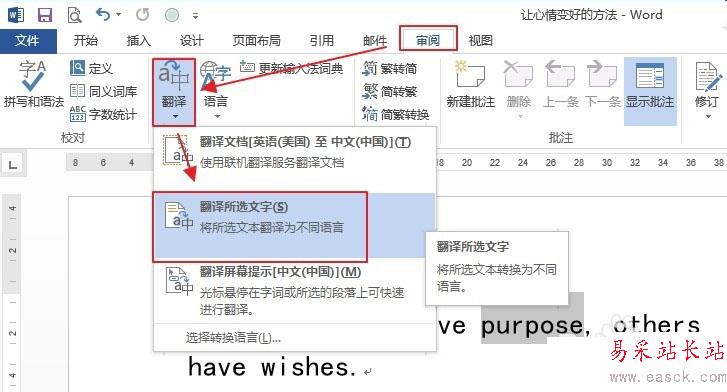
(3)這時(shí)文檔右側(cè)窗格會(huì)看到所選文字的翻譯。
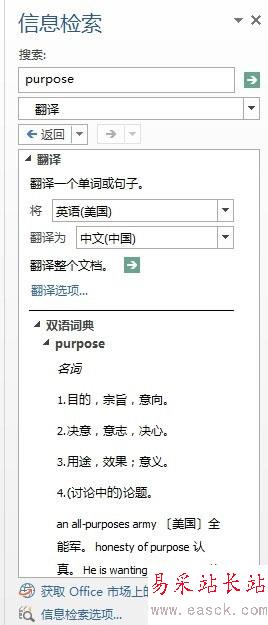
3、翻譯屏幕提示:
(1)在“審閱”選項(xiàng)卡“語言”組單擊“翻譯”,在展開的列表中單擊“翻譯屏幕提示”,啟用該功能。
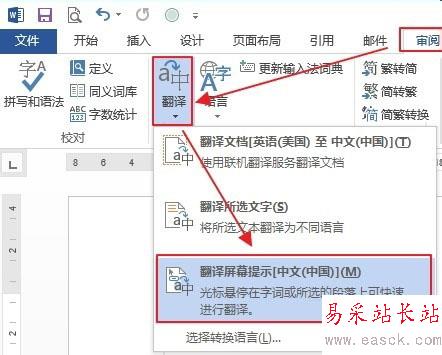
(2)鼠標(biāo)放置在要翻譯的單詞或詞組上,這時(shí)上方會(huì)顯示半透明的譯文框。
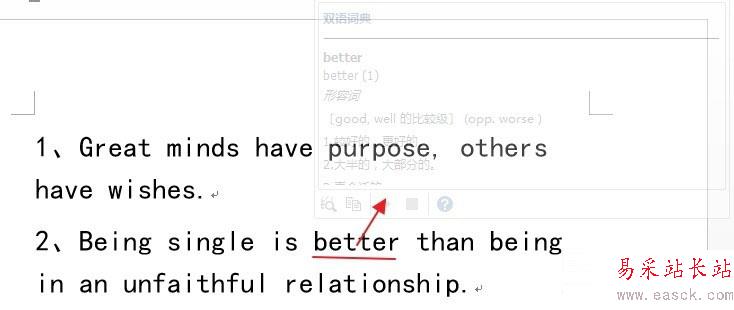
(3)將光標(biāo)移至譯文框,可清晰看到翻譯的內(nèi)容。
說明:譯文框底部有很多操作,如復(fù)制、播放等。
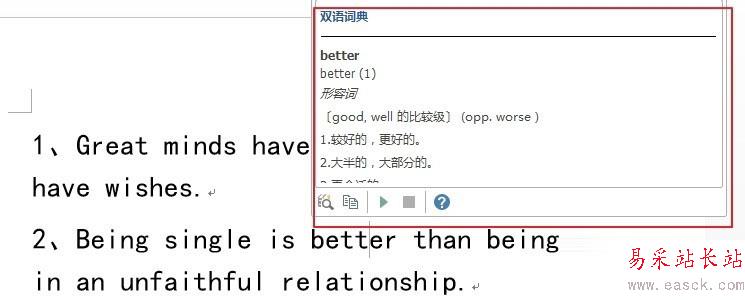
教程結(jié)束,以上就是關(guān)于word2013自帶的翻譯功能在哪里?Word2013如何翻譯文檔內(nèi)容?的全部內(nèi)容,希望大家看完有所收獲!
相關(guān)教程推薦:
Word2010中將英文單詞翻譯成中文圖文教程
在WPS中怎么將中文翻譯成英文?
word翻譯不同語言輸入的文字方法
新聞熱點(diǎn)
疑難解答
圖片精選